CUT in SIXEL konvertieren
Konvertieren Sie CUT bilder in das SIXEL Format, bearbeiten und optimieren Sie bilder online und kostenlos.

Die CUT-Dateierweiterung steht für Dr. Halo Bitmap Image. Ursprünglich von Media Cybernetics für die Dr. Halo-Software entwickelt, ist es ein geräteunabhängiges Bitmap-Bildformat, das 8 Bit pro Pixel unterstützt und somit insgesamt 256 Farben ermöglicht. CUT-Dateien werden zur Speicherung kleiner Bitmap-Bilder verwendet und benötigen eine separate PAL-Datei zur Farbabstimmung. Ohne diese Palettendatei werden die Bilder in Graustufen angezeigt. Im Laufe der Zeit hat sich die Unterstützung für CUT-Dateien auf verschiedene andere Anwendungen ausgeweitet.
SIXEL, oder "six pixels", ist ein Bitmap-Grafikformat, das von Digital Equipment Corporation (DEC) für deren Terminals und Drucker entwickelt wurde. Ursprünglich für DEC-Dot-Matrix-Drucker wie den LA50 konzipiert, ermöglichte es den effizienten Transfer von Bitmap-Grafiken mittels einer Serie von ASCII-Zeichen. Jedes Zeichen repräsentiert eine 6-Pixel-hohe Zeile, was es für 7-Bit-Serienkommunikation geeignet macht. Dieses Format wurde später für moderne Terminalemulatoren adaptiert und erweiterte somit seine Nutzbarkeit über den ursprünglichen Rahmen hinaus.
Wählen Sie Ihre CUT bild für den Upload zu unserem CUT-Konverter aus.
Wählen Sie ein beliebiges CUT-zu-SIXEL-Tool aus, wenn Sie Ihre CUT-Datei bearbeiten müssen, und klicken Sie dann auf die Schaltfläche Konvertieren.
Warten Sie, bis der Konverter fertig ist und laden Sie Ihre SIXEL bild. herunter.
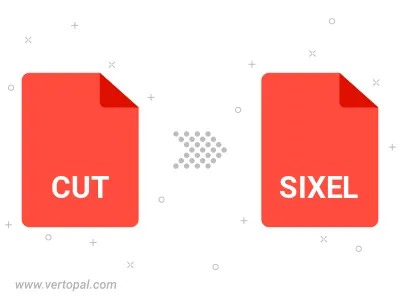
Befolgen Sie die unten stehenden Schritte, wenn Sie Vertopal CLI auf Ihrem macOS-System installiert haben.
cd zum CUT-Dateiort oder fügen Sie den Pfad zu Ihrer Eingabedatei hinzu.Befolgen Sie die unten stehenden Schritte, wenn Sie Vertopal CLI auf Ihrem Windows-System installiert haben.
cd zum CUT-Dateiort oder fügen Sie den Pfad zu Ihrer Eingabedatei hinzu.Befolgen Sie die unten stehenden Schritte, wenn Sie Vertopal CLI auf Ihrem Linux-System installiert haben.
cd zum CUT-Dateiort oder fügen Sie den Pfad zu Ihrer Eingabedatei hinzu.